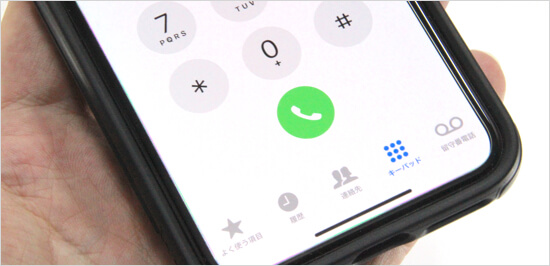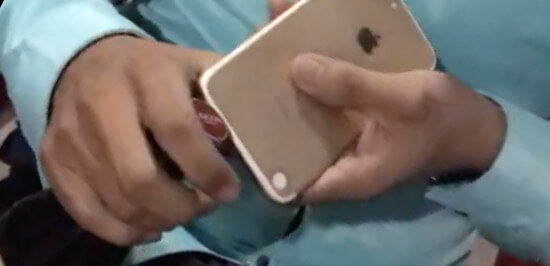最近連絡の手段といえば、もっぱらメッセージやチャットとなってしまい電話を使用する機会が減ってしまいました。
本記事では改めてiPhoneの電話にまつわる基本機能9つをおさらいしたいと思います。きっとアナタの知らない機能がありますよ。
着信音(バイブ)を即座に止める
普段基本的にはマナーモードにして音が出ないようにしている人は多いかと思いますが、静かなところだとバイブの振動音も気になりますよね。

またマナーモードにし忘れて着信音が周りに鳴り響いた日には恥ずかしいし、スグ止めなきゃと慌ててしまいます。
そんな時の為に覚えておきたいのが、即座に着信音(バイブ)を止める方法。
やり方は至って簡単で、着信中に音量ボタンのプラスかマイナス、サイドボタンのいずれかを1回押すだけです。

これだけで着信は続いていても、ひとまず音だけは止めることができますよ。つい慌てて電話を切ってしまいそうになりますが、これで落ち着いて誰からの電話か確認してから出ることができますね。
関連記事:iPhoneの音量設定は着信音や音楽再生を含めて5種類ある!使い分ける方法を解説するぞ
掛かってきた電話の着信を拒否する方法
さて最初にご紹介した方法で着信音を止めたところで、いま出るには都合が悪い相手であることもあります。

その様な時に消音してそのまま切れるまで待っていても良いのですが、手っ取り早く着信を切りたい時はサイドボタンを2回押しましょう。

これで相手には「おかけになった電話をお呼びしましたが、お出になりません。」、とメッセージが数回流れた後に着信が切れます。
鳴らしっぱなしも良いですが、例えマナーモードでも静かなところだと振動音も響くので早めに切ってしまうというのも手ですね。
通話中に消音・保留する
電話で話をしている時に相手にメモの準備をしたり、周りの人に何か聞きたい時など固定電話のように保留にしたいですよね。

でもiPhoneの通話中の画面を見てもあるのは「消音」ボタンのみで、「保留」ボタンは見当たりません。
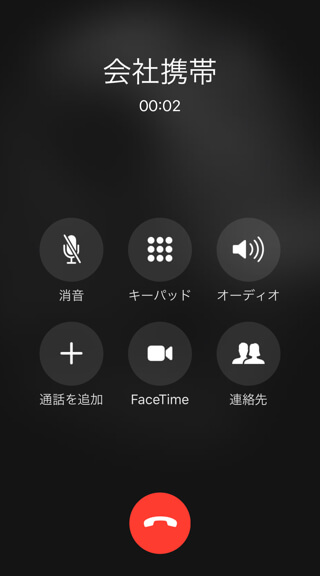
ではiPhoneでは保留にできないのかというと、そうではなくちょっとしたコツが必要なんです。
やり方は消音ボタン1回押して白く反転させ、この状態で3-4秒ほど長押しすると…はい、「保留」に変わりました!
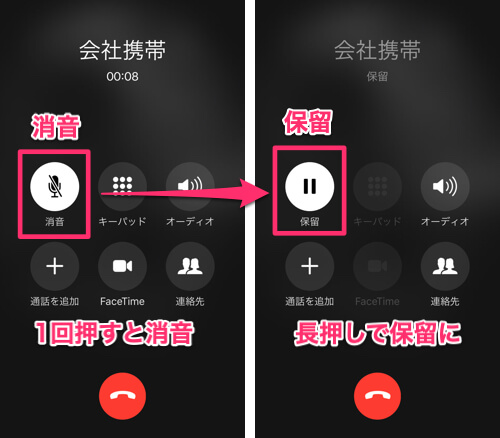
「保留」にすると相手には「ただいま保留中です。しばらくお待ち下さい。」のメッセージの後に音楽が流れ、ちゃんと保留していることが伝わるようになっています。
さて気になるのは「消音」と「保留」の違い。なんとなく消音でも良さそうな…気がしてしまいますが、状態の違いを整理すると以下の様になります。
- 消音: 自分側:相手の声は聞こえるが、マイクはオフ。相手側:無音
- 保留: 自分側:相手の声は聞こえない、マイクはオフ。相手側:保留音
どちらも「相手に自分の声が聞こえない」のは一緒ですが、相手の声が聞こえるか、相手側が無音か否かが大きな違いとなります。
保留で待つ側からすると無音だと繋がってるのか切れてるのかも分からないので、相手のことを考えると少し長めに電話口から離れるなら「保留」を使いたいですね。
折り返しの電話を忘れないように「あとで通知」
一時的に着信音を止めて、着信拒否をした時にうっかりすると後で折り返しを忘れてた…なんてこともありえますよね。

そうならないように使いこなしたいのが、「あとで通知」。
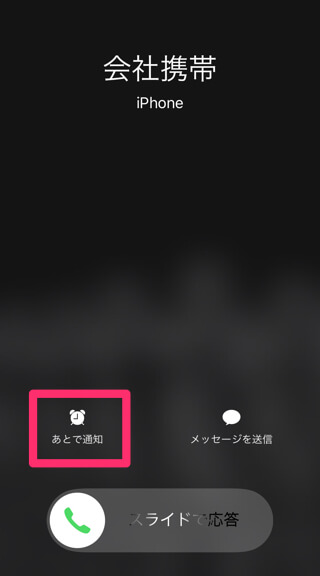
これが意外と賢い機能になっていまして、着信があったら「あとで通知」を選ぶと「ここを出るとき」「1時間後」の選択肢が出てきます。
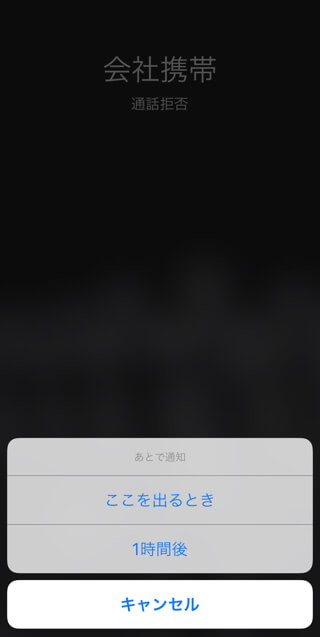
例えば会議が終わって移動するか、一定時間後にリマインドするかを選べるという訳。
この通知は標準の「リマインダー」アプリに登録され、どちらか設定した内容に従って通知してくれるということなんです。
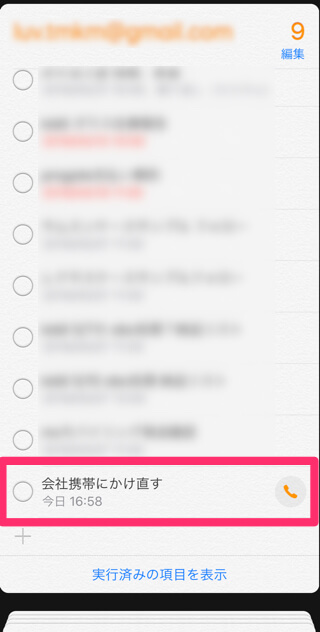
掛かってきたらその時はよいものの、うっかり忘れてしまいがちなので「あとで通知」をしっかり活用してみるのもいいかもしれません。
ちなみに「あとで通知」を押すと相手には、サイドボタン2回の着信拒否と同様に「おかけになった電話をお呼びしましたが、お出になりません。」とアナウンスされます。
掛かってきた番号を以降、着信拒否する
知らない番号からの着信で出てみたら、セールスの電話だった…なんてことありますよね。

そんな電話は二度と出たくないもので、そんな時に使いたいのが着信拒否登録です。
やり方は簡単で電話の着信履歴で、着信拒否設定をしたい番号のiマークをタップして詳細を表示。
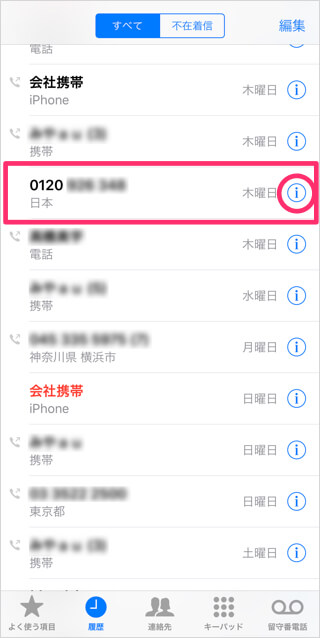
すると下の方に「この発信者を着信拒否」の項目があるので、タップすると最終確認が出てきて「連絡先を着信拒否」を押せば登録は完了です。
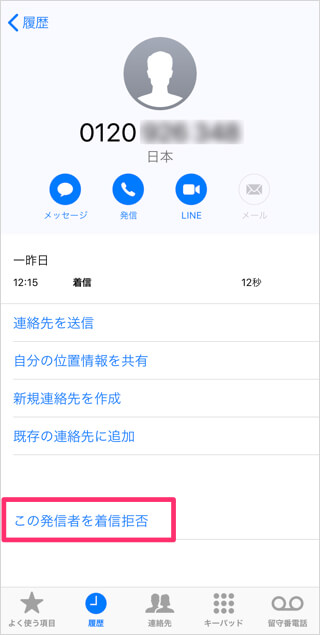
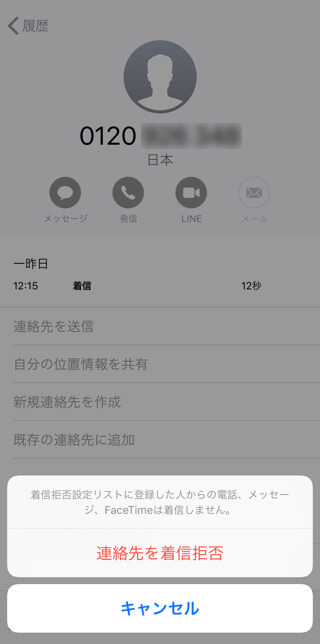
なおなんらかの事情で着信拒否登録を解除したい場合は、設定の電話の項目にある「着信拒否設定と着信ID」を開き、
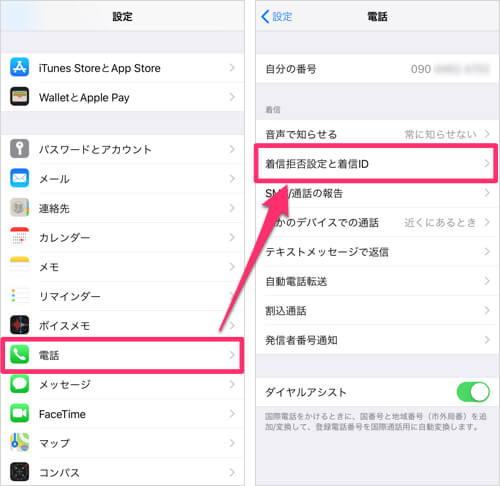
「着信拒否設定と着信ID」で編集を押して該当の電話番号を削除すれば、解除できます。
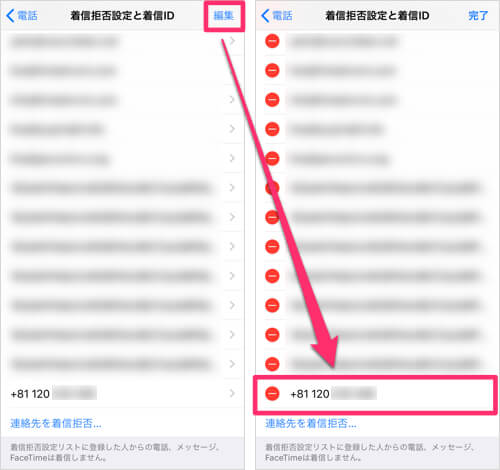
非通知の着信のみを拒否する場合や、着信拒否のアナウンス、SMSがどうなるか気になる方はコチラをご覧ください。
→iPhoneで着信拒否を設定する方法 |履歴は残る?相手へのアナウンスやSMSの通知は?
電話が出れない相手に一言「メッセージを送信」
サイドボタン2回押しで着信拒否は、相手からすると電話を切られた感もあるのでできれば使いたくない…。そんな時には「メッセージの送信」です。
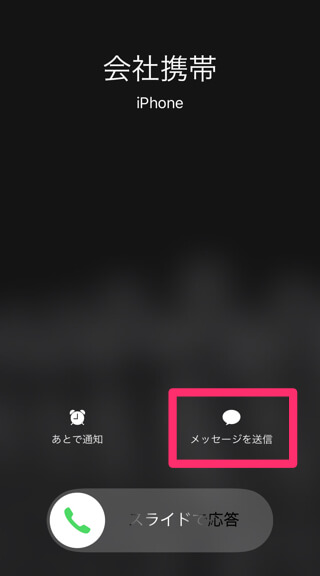
使うタイミングとしては「あとで通知」と同じで、着信時に「メッセージを送信」を選択すればプリセットでメッセージが選べるほか、
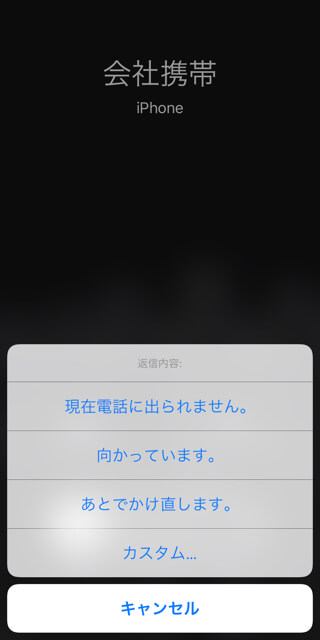
オリジナルの内容を打ち込んで送ることも可能となっています。
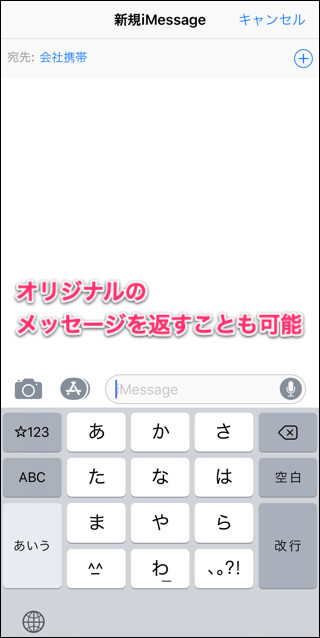
相手が携帯電話である時にしか使えませんが、一言送っておくことで相手の印象はだいぶ変わってくるのでなるべく出られない時には「メッセージを送信」が角が立たなくて良いですよね。
なお「メッセージを送信」を選択すると、「あとで通知」と同様に相手側には「おかけになった電話をお呼びしましたが、お出になりません。」とアナウンスされます。
着信サービスの通知で誰からの電話か調べる方法
ソフトバンク・auなら「着信お知らせ機能」、ドコモであれば「着信通知サービス」を利用していると、電話中や圏外時、電源OFF時に着信があった際、メッセージアプリに「着信のお知らせ」が届きます。
これはこれでありがたいサービスなのですが、困ったのが連絡帳に登録されているかに関わらず電話番号だけ表示されるので、誰から掛かってきたがが分からない点。

よっぽどよく見る番号でもない限り、家族や友達であっても番号を完全には覚えてませんし、誰か分からない番号にいきなりかけるのはちょっと気が引けますよね。
そんな時には、メッセージの電話番号を長押ししてみましょう。
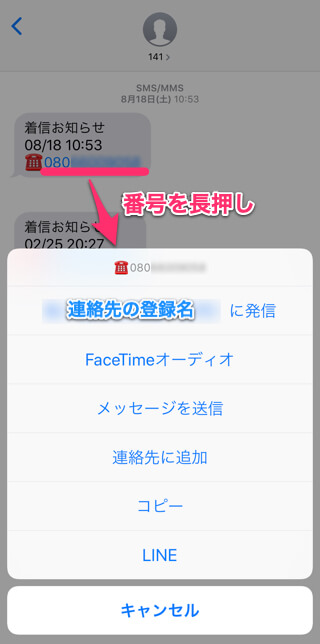
すると連絡帳に登録されている番号であれば、「○○○に発信」(○○○は連絡帳の登録名)と表示が出てきて、誰の番号かが分かるんです。
また3D Touch対応端末の場合は、電話番号をぐっと押し込むことで同様のメニューが出てくるので対応機種の場合はこちらのやり方を覚えておけばOKです。
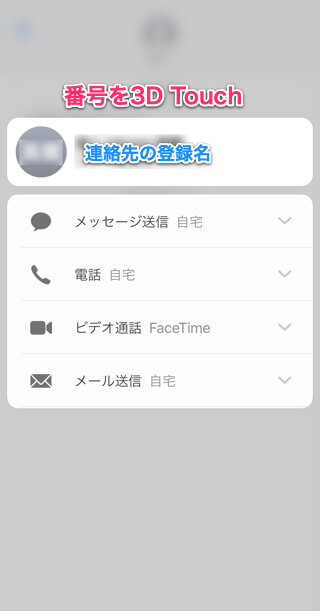
ここで表示されない場合は、残念ながら連絡帳には未登録の番号となります。かけ直すのが不安な方は、Googleで電話番号を検索すると発信元が分かる場合もあるので、事前にチェックしてからかけるようにしましょう。
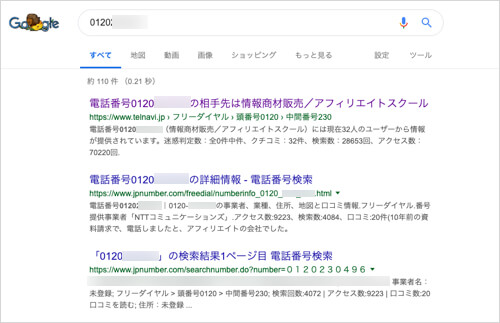
→【iPhone】不在着信の通知がメッセージがきた!電話番号から相手の名前を確認する方法
自分の電話番号を知る5つの方法
「電話」アプリを開き、下の項目の中の「連絡先」をタップします。一番上に自分の名前があるので、そこをタップします。

そこから電話番号が確認できます。
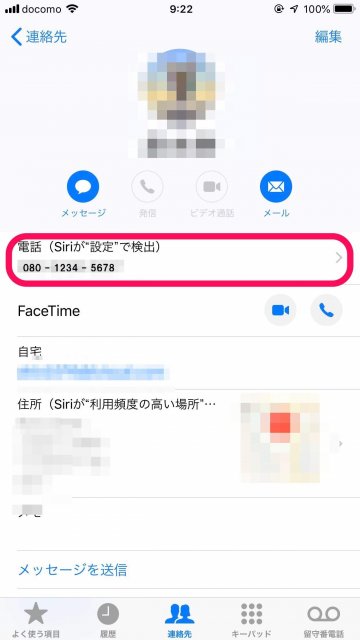
残りの4つの方法についてはコチラをご覧ください。
【iPhone】自分の電話番号を確認する5つの方法|SiriやSpotlightでも表示できますよ
iPhoneで留守番電話の「呼び出し時間」を変更する方法
iPhoneの留守番電話、実は切り替わるまでの「呼び出し時間」を変更できるって知っていましたか?
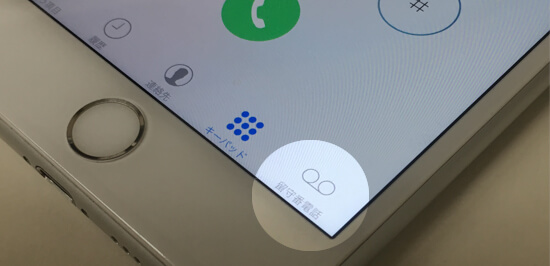
ドコモ、au、ソフトバンク別に切り替わる方法が異なります。
キャリア別にまとめました。詳細はコチラをご覧ください。
以上、iPhoneの電話にまつわる基本機能9つをご紹介しました。電話をかける機会も減って使う場面は少ないかも知れませんが、ぜひ活用してみて下さいね。